Cómo abrir puertos de enrutador
Cuando un programa de computadora solicita un puerto abierto para conectarse a Internet, debe reenviarlo a su computadora usando la página de configuración de su enrutador. La configuración del enrutador varía de una marca a otra, e incluso de un modelo a otro, pero el reenvío de puertos funciona de manera similar en muchos tipos diferentes de enrutadores.
Consejo
Incluso si no ve la marca de su enrutador en la lista a continuación, o si su interfaz se ve diferente a las imágenes, busque en la página de configuración de su enrutador un método similar a uno de los que se ofrecen aquí.
Primeros pasos
Para llegar a la página de configuración de su enrutador, necesita saber su dirección IP. También necesitará saber la dirección IP local de su computadora para reenviar puertos. Si aún no conoce estos números, encuéntrelos usando ipconfig. Abra el símbolo del sistema (presione Windows-R y ejecuta cmd ), escriba ipconfig y presiona Entrar . Lea la línea etiquetada como "Dirección IPv4" para la dirección IP de su computadora y la línea "Puerta de enlace predeterminada" para la IP de su enrutador. Ipconfig genera una gran cantidad de datos, por lo que si no ve estas líneas, desplácese hacia arriba.
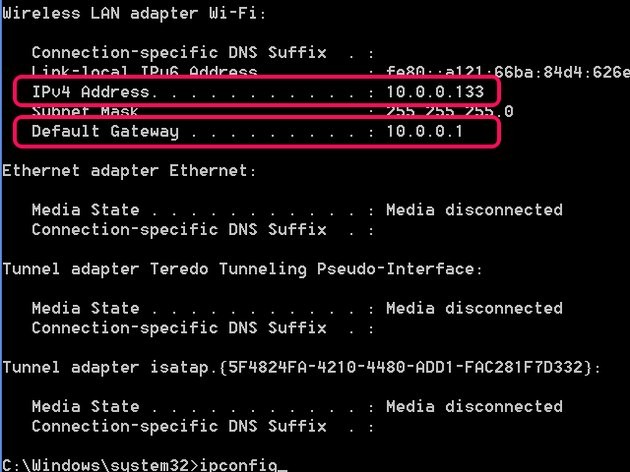
Con las direcciones IP en la mano, inicie sesión en su enrutador escribiendo el número de la línea Puerta de enlace predeterminada en la barra de direcciones de su navegador web. Ingrese el nombre de usuario administrativo y la contraseña del enrutador cuando se le solicite.
Consejo
Si no sabe el nombre de usuario o la contraseña de su enrutador, busque una etiqueta en el enrutador o consulte su manual.
Enrutadores Linksys
Paso 1
Haz clic en Aplicaciones y juegos. en la barra de menú.
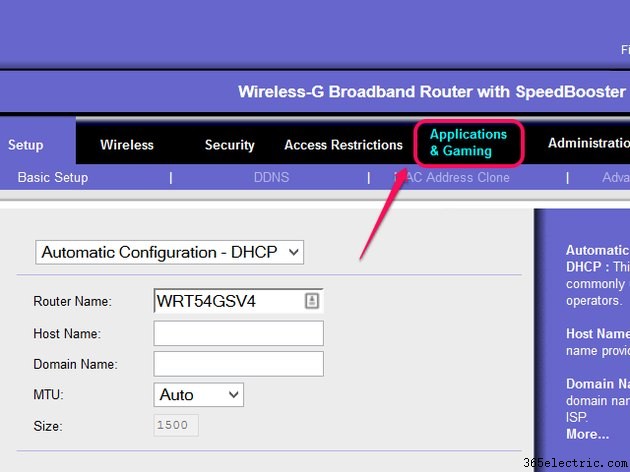
Paso 2
Abra el reenvío de rango de puertos pestaña, si aún no está abierta. En la primera línea vacía, complete el rango de puertos que desea reenviar con los cuadros Inicio y Fin. Elija el protocolo:elija Ambos si no está seguro, y luego ingrese la última sección de la IP de su computadora en el campo Dirección IP. Marque Habilitar y haz clic en Guardar configuración . El cuadro de solicitud es una etiqueta opcional para su referencia.
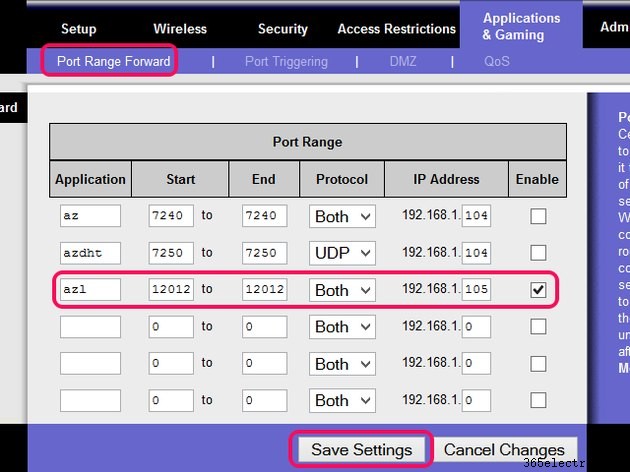
DD-WRT (incluidos enrutadores Buffalo)
Paso 1
Haga clic en NAT/QoS en el menú principal. A diferencia de la mayoría de los enrutadores, DD-WRT solo le solicita que inicie sesión después de hacer clic en una opción del menú, así que inicie sesión para continuar.
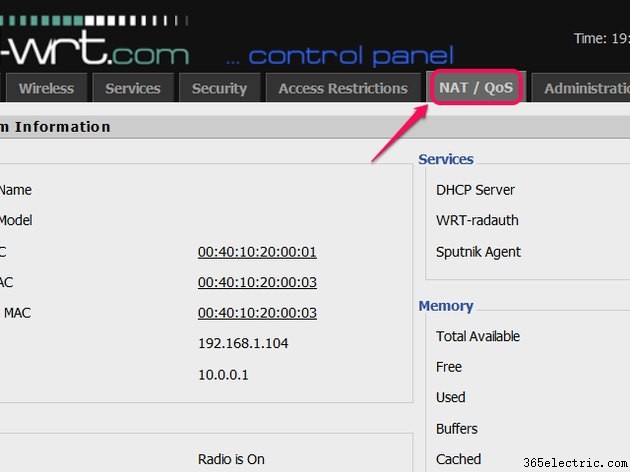
Paso 2
Haz clic en Agregar para crear una nueva línea en blanco en la pestaña Reenvío de puertos. Ingrese el mismo número de puerto que desea reenviar en los cuadros Puerto desde y Puerto a. Elija el protocolo, ingrese la dirección IP completa de su computadora y marque Habilitar . Agregue una etiqueta en el cuadro Aplicación para su propia referencia y luego haga clic en Aplicar configuración para terminar.
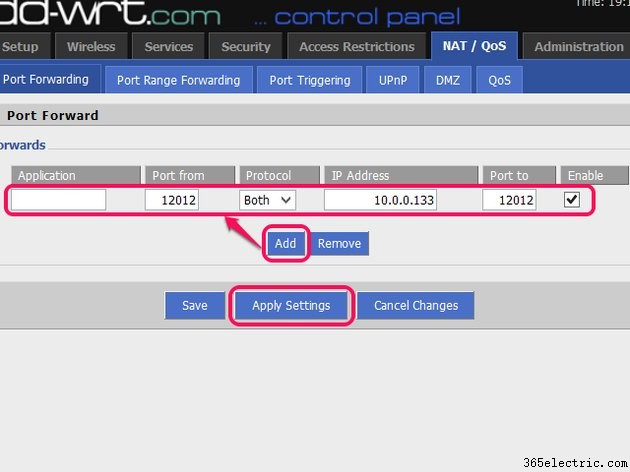
Consejo
Para reenviar un rango de puertos, abre Reenvío de rango de puertos pestaña en su lugar. El resto del proceso funciona igual, excepto que deberá completar los cuadros Inicio y Fin para definir el rango de puertos.
Enrutadores TP-LINK
Paso 1
Haz clic en Reenvío para abrir la página de servidores virtuales, que es el término de TP-LINK para el reenvío de puertos. Haga clic en Agregar nuevo para iniciar un nuevo reenvío.
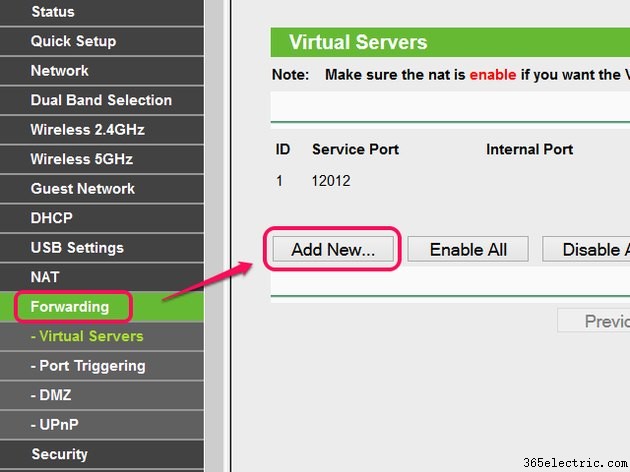
Paso 2
Ingrese el puerto para reenviar en el campo Puerto de servicio, o ingrese un rango de puertos usando un guión. Deje el campo Puerto interno en blanco. Complete la dirección IP completa de su computadora y configure el protocolo. Haz clic en Guardar para terminar.
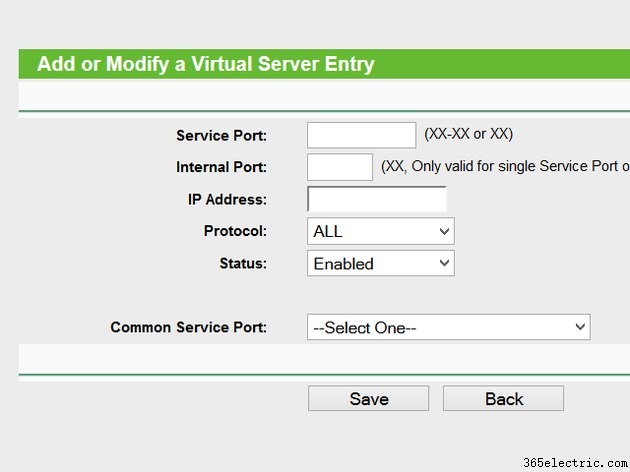
Consejo
En los enrutadores TP-LINK, la opción de protocolo TODOS es equivalente a la opción Ambos en otros enrutadores.
